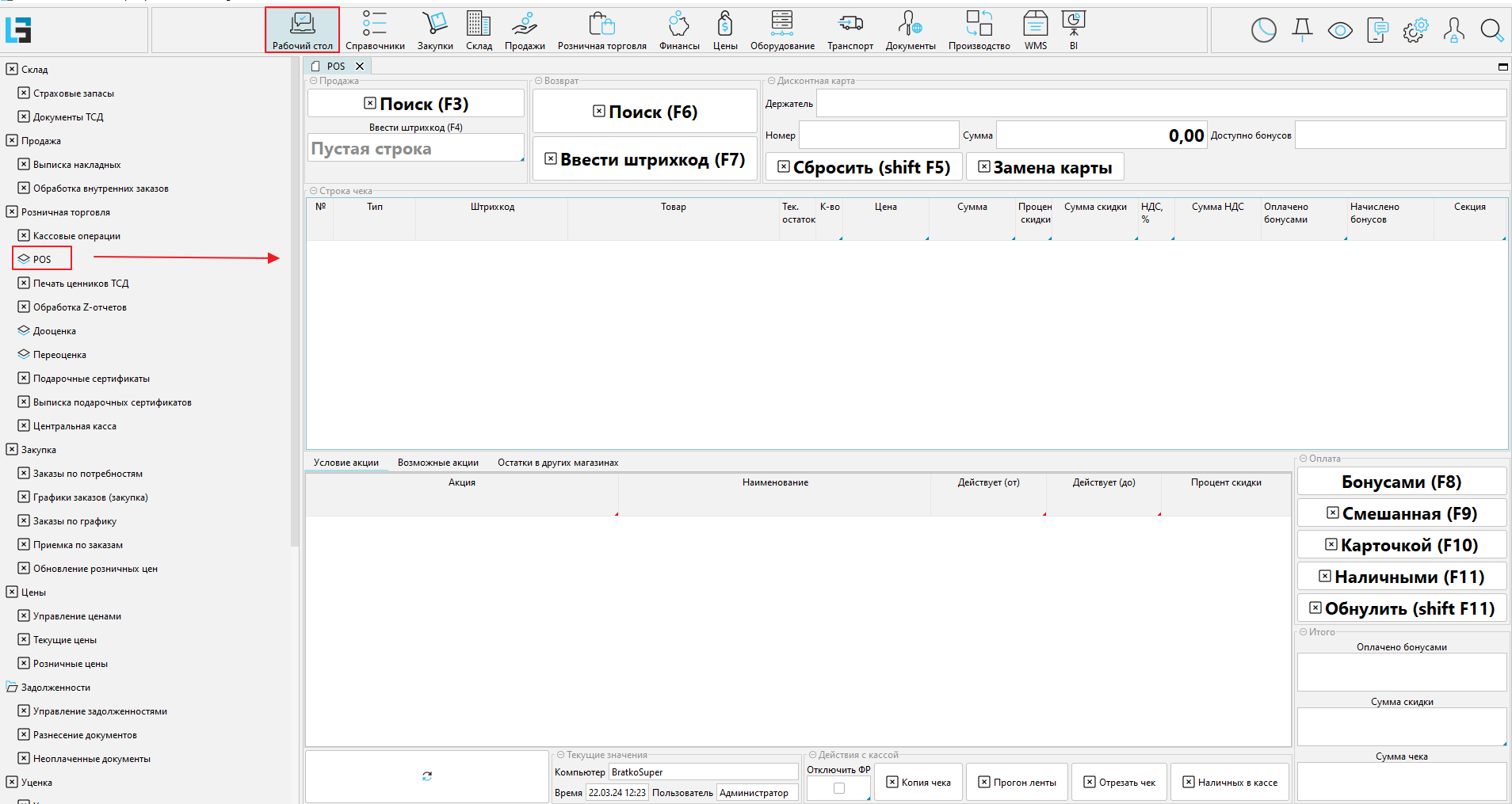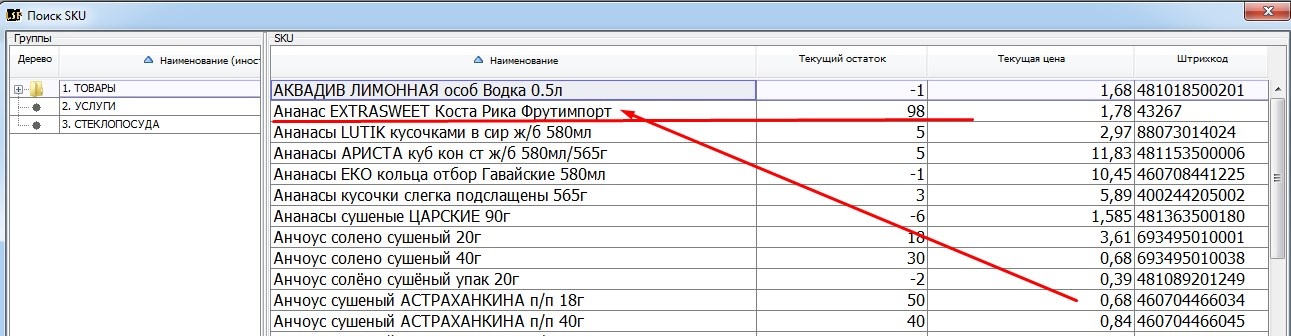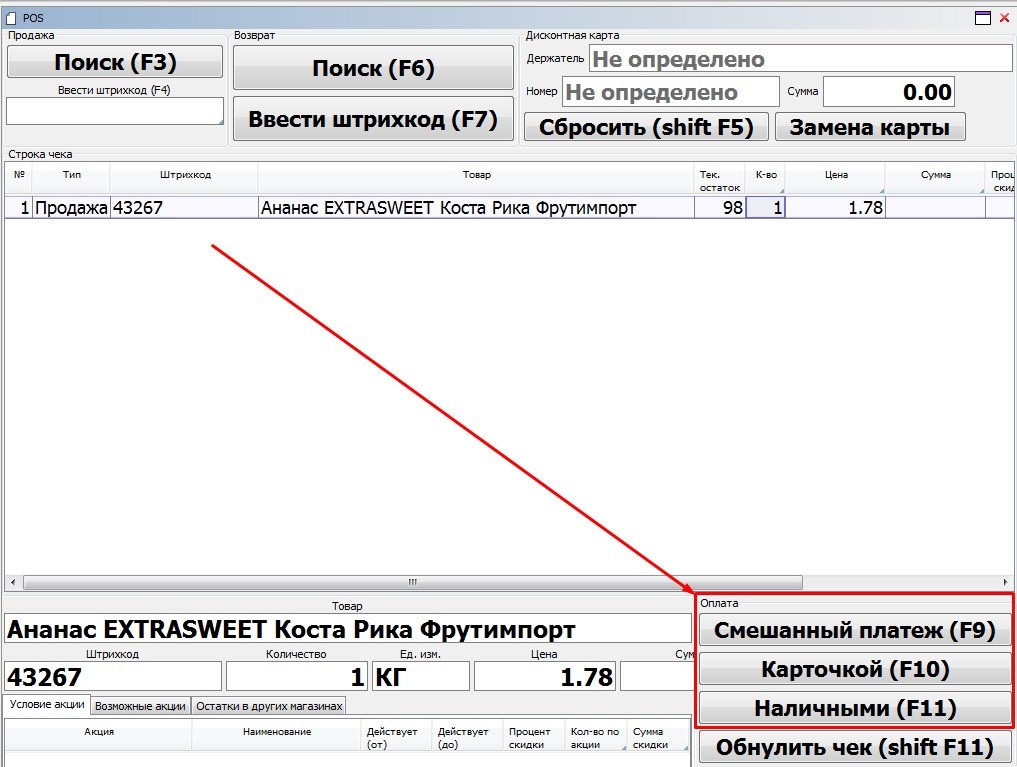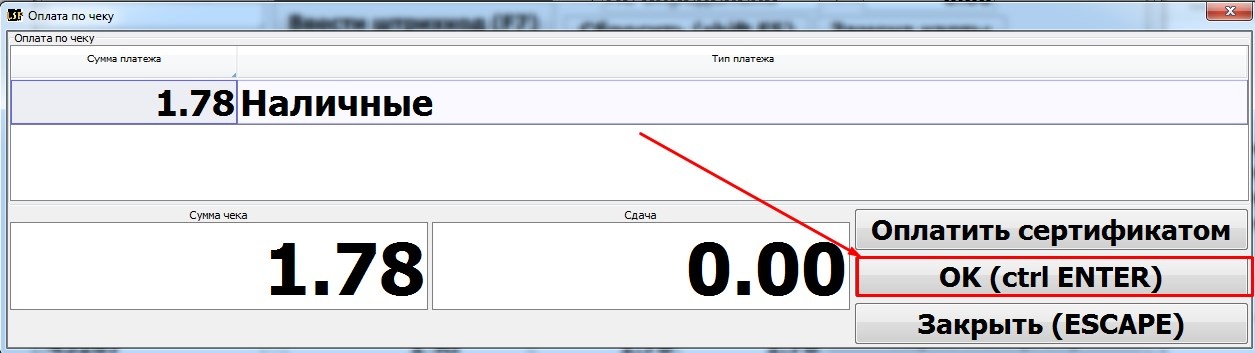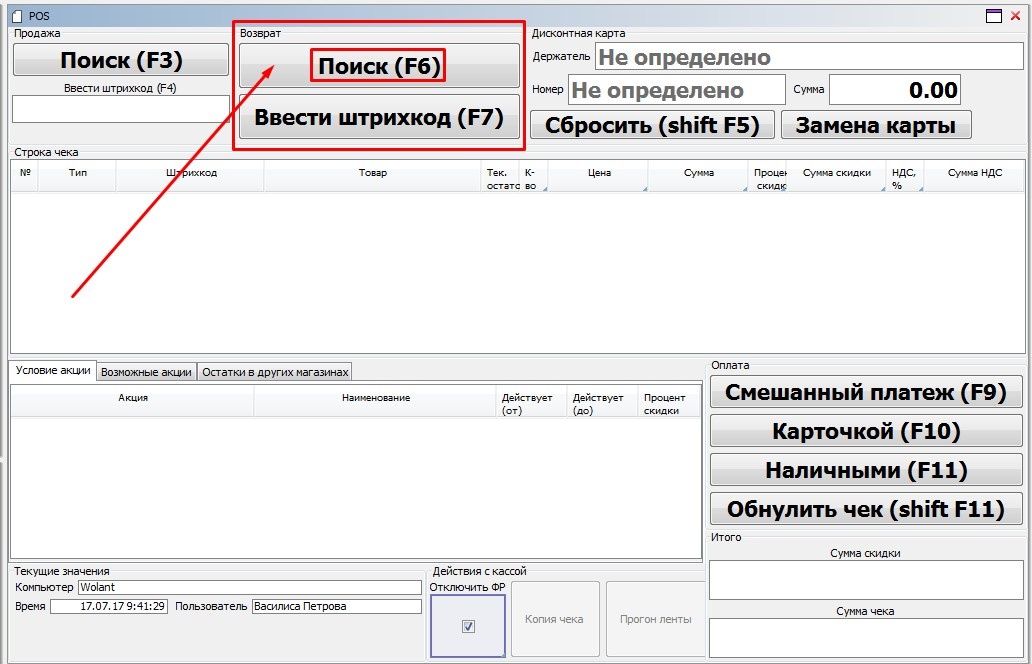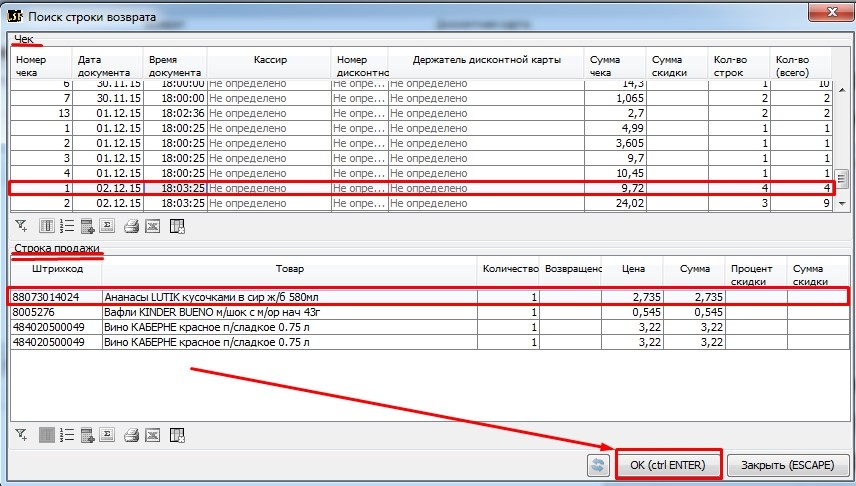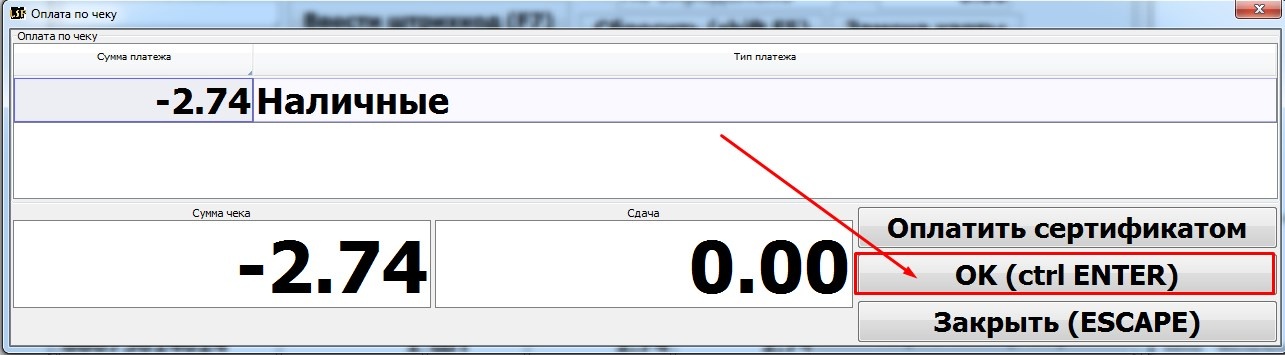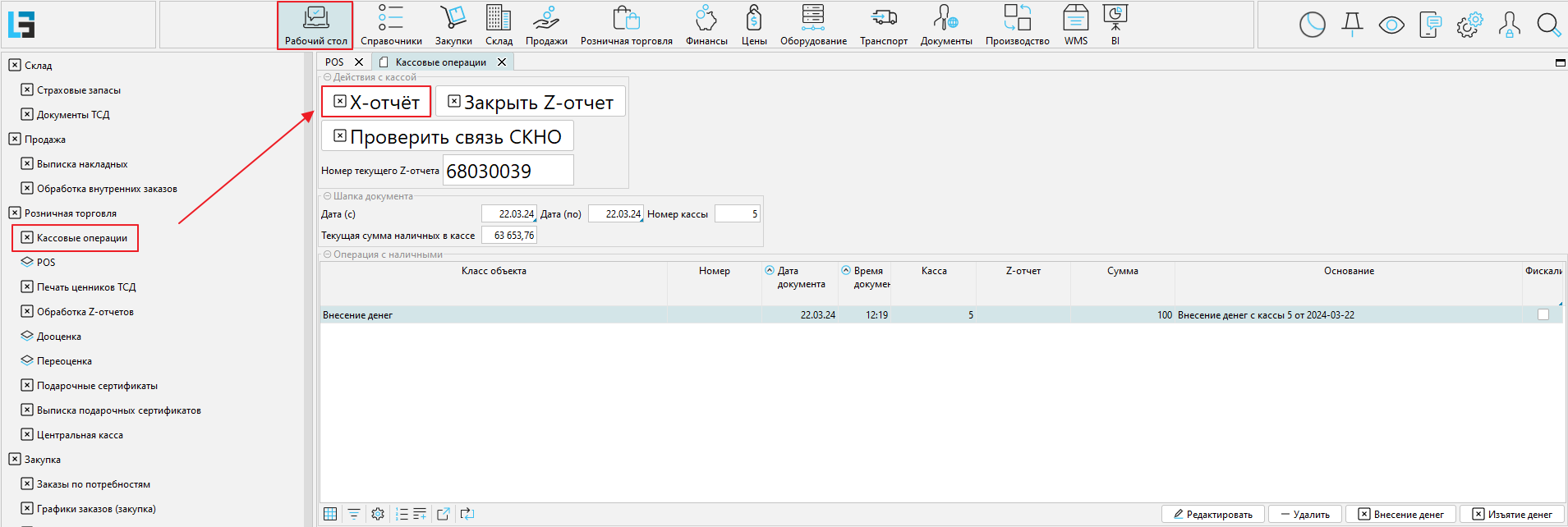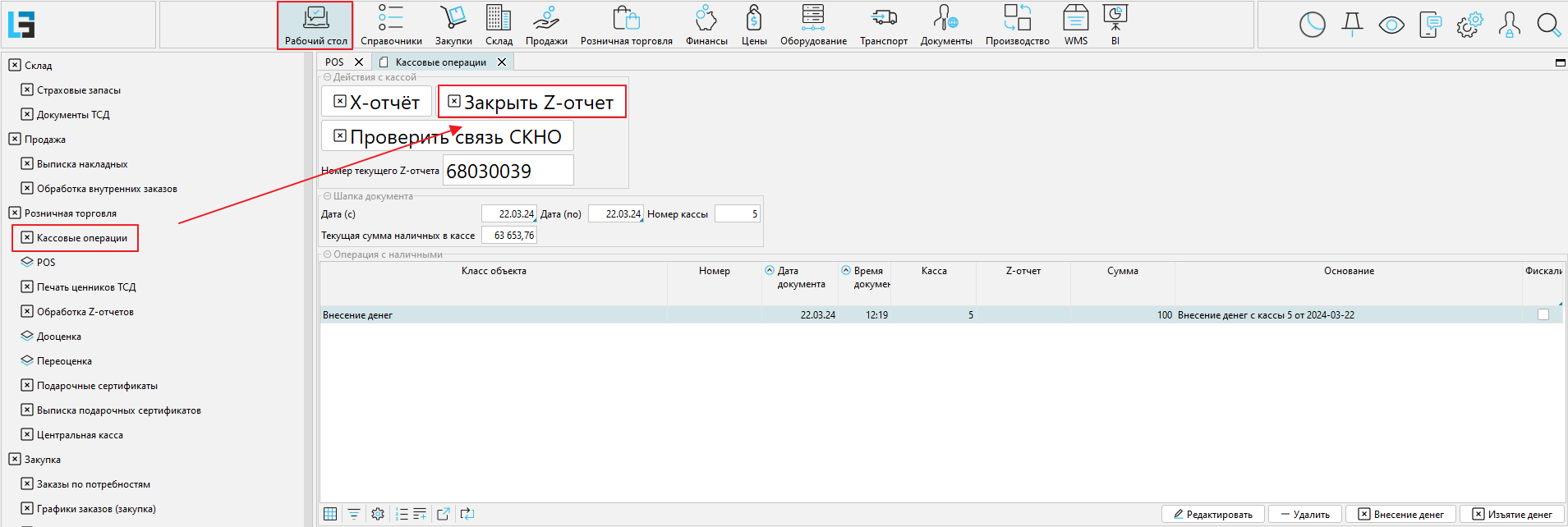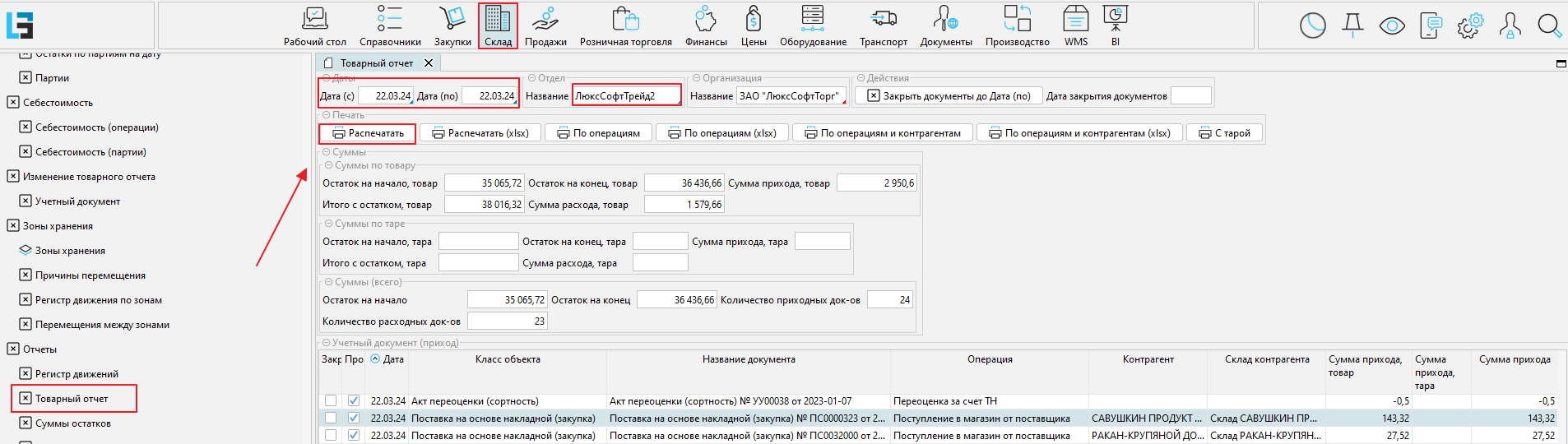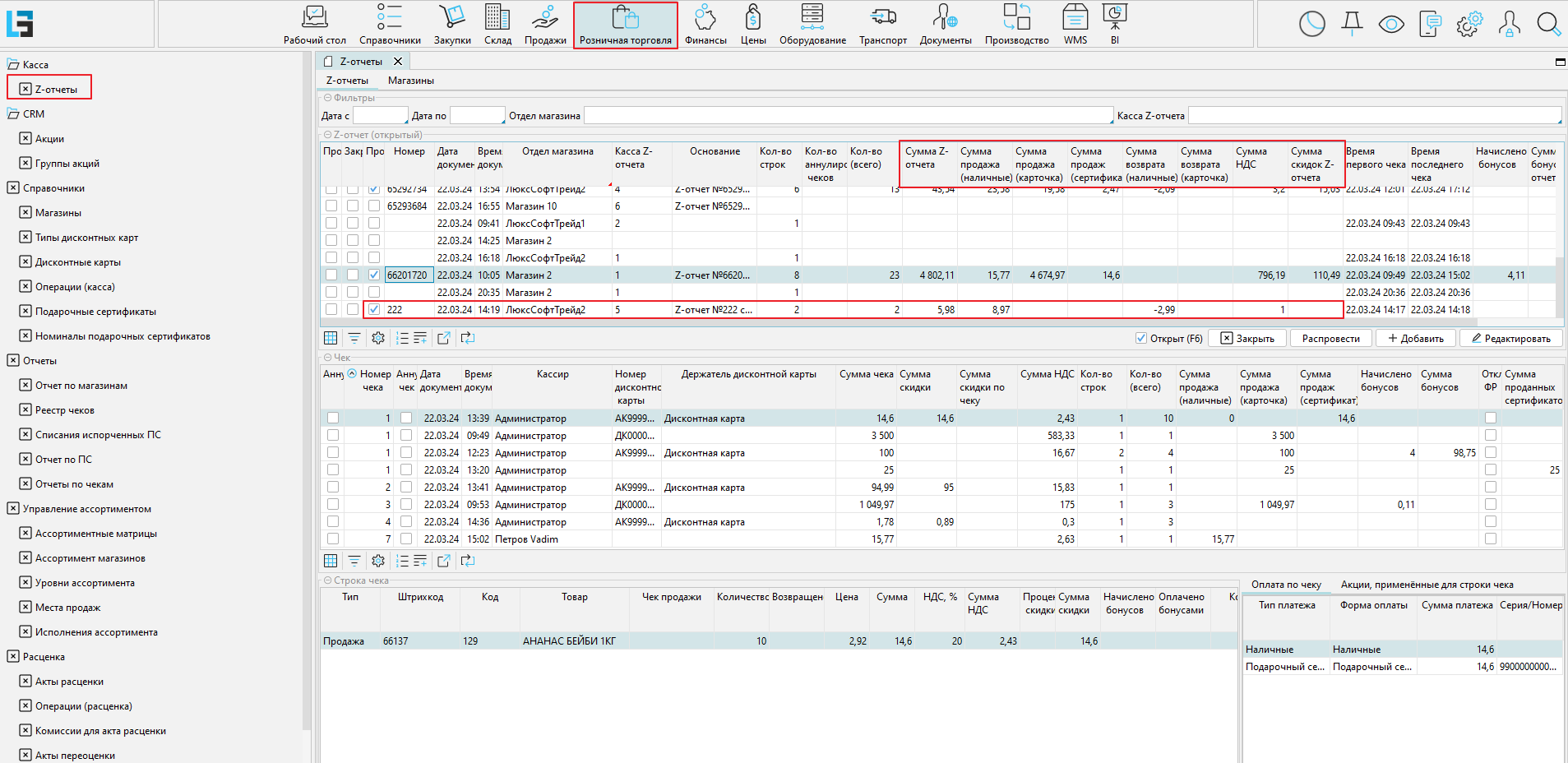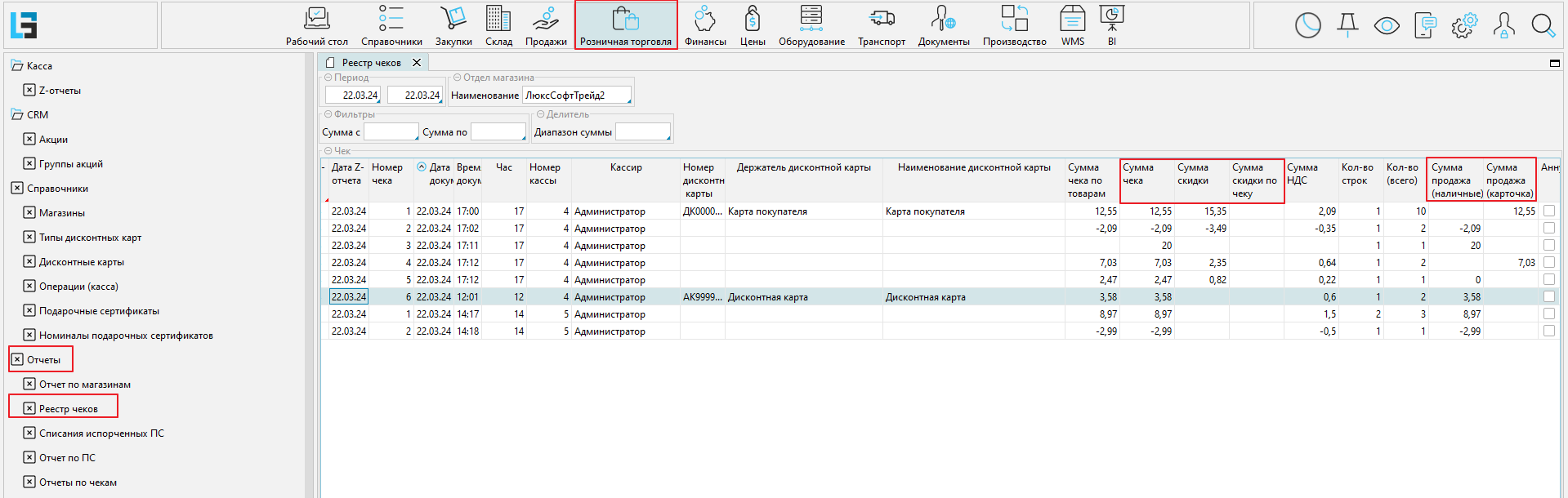Page History
На форме POS осуществляется непосредственное формирование позиций в чеке путем поиска товара в общем списке товаров, внесения количества товара, внесение суммы оплаты
В открывшейся форме мы можем приступить к формированию позиции в чеке.
...
При ручном Поиске (F3) откроется окно со списком товаров .
После нахождения требуемого товара следует кликнуть по нему и ввести его количество, напротив выбранной позиции.
...
Далее переходим к выбору типа платежа
1. Смешанный платеж осуществляется наличными и карточкой при одномоментной оплате покупки.
...
При выборе формы оплаты программа откроет окно ввода суммы платежа.
ПРИМЕЧАНИЕ: Кнопка «Обнулить чек» полностью очищает поля ввода товаров, после чего можно ввести новый перечень товаров.
...
Для возврата товара следует нажать кнопку Поиск (F6) в разделе «Возврат»
В открывшемся окне необходимо выполнить поиск чека и позиции в чеке
В верхней части окна будут отображена информация о чеке:
...
Программа откроет окно для подтверждения ввода суммы возврата
Отчёты
Виды выполняемых отчетов:
1) Х – отчет – отчет о проделанных операциях в течение открытой смены
2) Закрытие Z – отчета – отчет о проделанных операциях с закрытием кассовой смены
3) Товарный отчет (Модуль Склад ) – отчет по приходу-расходу товаров за период по магазину
4) Z-отчеты (Модуль Розничная торговля) – детализация Z-отчетов в разрезе чеков и сумм по видам оплаты.
5) Реестр чеков (Розничная торговля-Отчеты) - детализация Z-отчета по суммам чеков.
«Горячие клавиши»
...